В телевизорах LG команда заметна тем, что отключает свободное движение курсора по меню — если вы видите, что какие-то функции, требующие свободного перемещения курсора, стали недоступны, проверьте настройки аудио-описаний. При включении функции обычно появляется подсказка, предупреждающая о том, что подвижность курсора будет ограничена.
Как настроить Bixby и Alexa на телевизоре Samsung 2021 года
Смарт-телевизоры Samsung в 2021 году поставляются с двумя вариантами голосовых помощников: Samsung Bixby или Amazon Alexa. Оба позволяют управлять некоторыми функциями телевизора с помощью голоса. Вы также можете управлять другими интеллектуальными устройствами в вашем доме, а также получать другую информацию, например прогноз погоды.
Для включения голосового помощника требуется всего несколько шагов. После того, как вы запустите его, вы сэкономите время и нажмете на пульте дистанционного управления, просто сказав то, что хотите. Хотите ли вы использовать Bixby от Samsung или настроить телевизор Samsung с помощью Alexa, вот как настроить голосового помощника на вашем устройстве. Умный телевизор Samsung.(Изображение предоставлено: Руководство Тома) Перейдите в «Настройки»> «Основные»> «Голос». Вас спросят, хотите ли вы настроить голосового помощника. Щелкните ОК.(Изображение предоставлено: Руководство Тома)
Не работает голосовое управление ТВ Samsung
Нажмите кнопку микрофона на пульте дистанционного управления и произнесите то, что вы видите на экране. Вы скажете: «Привет, Биксби», «Войдите в мою учетную запись», «Войдите в учетную запись Samsung» и «Переключитесь на мою учетную запись с помощью моего голоса». После того, как вы произнесете каждую фразу, отпустите кнопку на пульте дистанционного управления. По завершении процесса вы сможете настроить свой голосовой идентификатор позже, выбрав «Настройки»> «Основные»> «Голос»> «Настройки профиля Bixby».(Изображение предоставлено: Руководство Тома) Чтобы узнать, что может делать Биксби (и как правильно произносить подсказки), посетите меню «Изучить Биксби». Он разбивает команды на группы, такие как «Управление устройствами», «Потоковое воспроизведение музыки» и «SmartThings».(Изображение предоставлено: Руководство Тома)
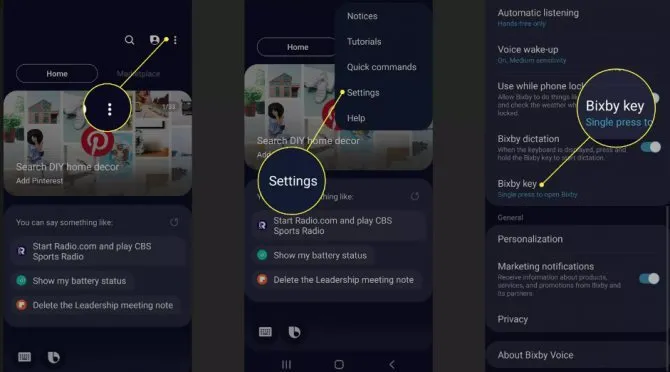
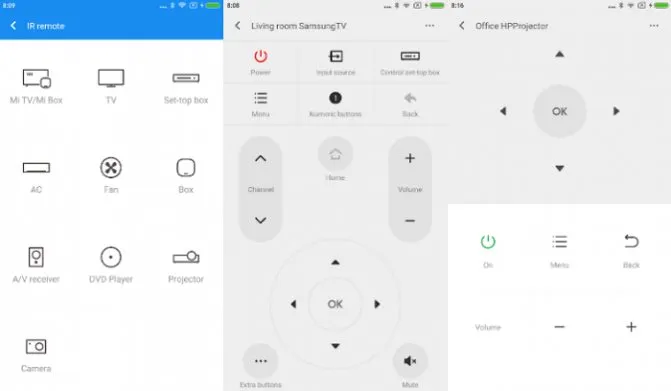
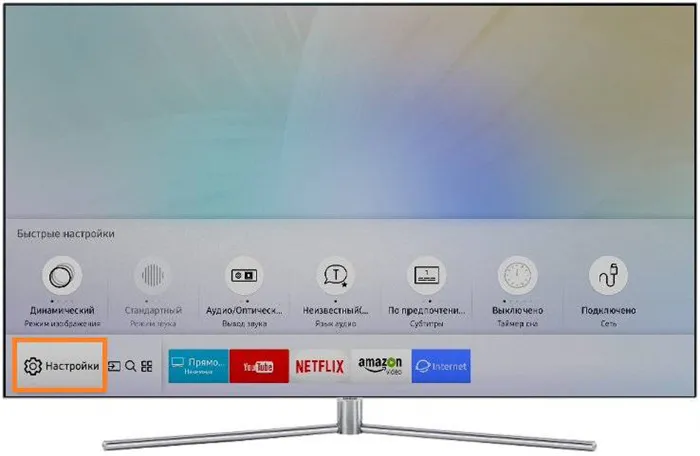

Как отключить голосовое управление?

Работа с телевизором с помощью голоса может быть неинтересна некоторым людям. Также, по мнению большого количества пользователей, раздражительным является голосовая инструкция, которая отвлекает от просмотра информации на экране.
Поэтому очень популярный вопрос у пользователей – как отключить голос инструкции или полностью отключить звуковое управление.
Сделать это можно в несколько действий:
- Зайти в настройки телевизора.
- Выбрать раздел «Система».
- Выбрать подраздел «Голосовые инструкции».
- Выбрать режим «Выкл».
Полностью выключить распознание звуковых команд можно в этом же разделе. Для этого, как описано выше необходимо нажать режим «Выкл». С каждым годом, сервисы доступные в телевизорах будут совершенствоваться.
Это интересно: Как перекинуть фото с фотоаппарата на компьютер. Как перекинуть фото с фотоаппарата на компьютер?
Большие перспективы имеет технология led экранов, а значит производители телевизоров будут развивать и добавлять новые функции. Уже доступны модели с использованием гарнитуры bluetooth, Wi-Fi, Smart TV. Не будет обделен вниманием и виртуальный ассистент, занимающийся распознанием голоса. В ближайшем будущем крупнейшие производители будут выпускать устройства с более проработанным голосовым управлением. Нет сомнений в том, что компания Samsung в этой области будет занимать лидирующее место.
Изучите команды и настройте язык.
Перейдите в «Настройки»> «Основные»> «Голос» и выберите «Настройки Alexa». Вы можете узнать о командах, которые можно использовать для управления телевизором и Alexa. Вы также можете выбрать другой язык. Но для дополнительных настроек Alexa вам нужно открыть приложение Alexa на своем телефоне.
Интересно, что вы не можете получить доступ к настройкам Alexa на телевизоре, используя свой голос; вы получите сообщение с предложением открыть приложение на телефоне. Независимо от того, выбрали ли вы Bixby или Amazon Alexa, теперь вы готовы использовать голосовой помощник на своем смарт-телевизоре Samsung.

Возможности голосового контроля различаются для каждого телевизора, поэтому точно назвать функции, которые не включаются с помощью команд, нельзя. Для каждого устройства необходимо посмотреть полный список рабочих команд для голосового управления в меню «Справка» TV.
Возможные команды, которые не будет выполнять телевизор с голосовым управлением:
- Поиск и переключение по приложениям, не являющимся предустановленными;
- Изменение яркости экрана;
- Ввод текста в поисковую строку;
- Переход в настройки устройства;
- Поиск видео со сторонних сайтов.
Голосовой помощник Алиса использует нейронные сети, чтобы точно воспроизвести ваши фразы и поддерживать диалог. Она понимает естественную речь, поэтому вы можете спросить её что-то вроде: «Алиса, как ты думаешь будет сегодня холодно?», а она с уверенностью ответит «Да!» или «Нет».
Как настроить голосовой поиск на ТВ и почему не работает?
Голосовой поиск на Android TV встроен в большинство телевизоров по умолчанию. Его нужно только включить. То же самое и в устройствах от Samsung на Tizen и LG на webOS. Дело немного сложнее обстоит в отношении ТВ приставок, где фактическая поддержка реализована как на TV Box, так и на пульте, но связь между ними не настроена.
В большинстве случаев все подогнать реально вручную, вот только здесь достаточно много нюансов. Сейчас разберемся во всех тонкостях работы с голосовым поиском на Smart TV и ТВ боксах.
Говоря о голосовом поиске, можно подразумевать разные вещи:
- Голосовой поиск – только преобразование голосовых команд в текст. Реализуется через пульт с микрофоном
- Голосовое управление – нормально реализовано только в Smart TV. На других устройствах есть один шанс реализовать что-то подобное через Яндекс колонку с Алисой. Инструкция по подключению и особенности Smart колонки у нас уже есть. Суть в том, что владелец может запустить голосом любое приложение, выполнить быстрый поиск информации между всеми доступными сервисами, получить быстрый ответ на вопрос, запустить радио, включить музыку и т. п. Может работать без пульта, с помощью микрофона в телевизоре.
Это интересно: Как выбрать квадрокоптер новичку. Как выбрать квадрокоптер с видеокамерой для начинающих?
Здесь важно понимать, что полноценное голосовое управление есть только на телевизорах со Smart TV. На ТВ боксах и телевизорах без Смарт-платформы остается использовать только голосовой поиск.
Как настроить голосовой поиск на Smart TV или ТВ бокс?
Поиск голосом по умолчанию не работает на большинстве устройств. На всех телевизорах (от Sony до TCL) его нужно активировать дополнительно. На приставках нужно организовать среду, в которой появится возможность использовать функцию. Настройка хоть и чуть сложнее, но тоже не является чем-то трудным.
На Android TV
Чтобы настроить голосовой поиск на Android TV (на телевизоре), нужно активировать всего одну настройку:
- Открываем меню настроек нажатием по значку в виде шестерни или соответствующей клавишей на пульте.
- Идем в раздел «Речь» (может быть скрыто внутри «Поиск»).
- Активируем пункт «Включить голосовой поиск».
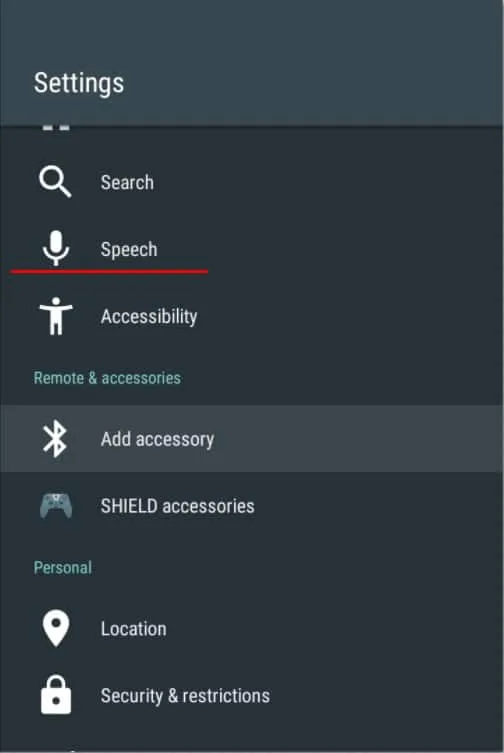
Совет! Желательно сразу проверить, что список приложений, по которым будет производиться голосовой поиск, включает все необходимые сервисы. Найти их можем в специальном разделе внутри вкладки «Поиск». Есть и другие причины, по которым он не работает, но об этом поговорим в последнем пункте.
На телевизоре Samsung (Tizen) и LG (WebOS)
Процедуру Search Voice нужно настраивать на телевизорах как Samsung, так и LG. Это требуется сделать только в первый раз, затем все будет работать стабильно по голосовой команде. Также можно подключить и отдельный микрофон.
Как активировать голосовой поиск на ТВ Samsung Tizen:
- На фирменном пульте Samsung нажимаем на клавишу с изображением микрофона.
- Жмем на кнопку Start на экране, который высветится после клика по кнопке.
- Произносим те фразы, которые высвечены на экране, чтобы телевизор понял манеру вашего голоса и лучше реагировал на него.

Теперь можем использовать голосовое управление на телевизоре с помощью фразы: «Привет, Биксби» (Bixbi – ваш личный ассистент). Его можно запустить и с пульта, кнопкой с изображением микрофона.
Как включить голосовое управление на LG Smart TV с webOS:
- Открываем раздел настроек и идем в раздел «Общие».
- Идем во вкладку «Раздел AI», а затем – «Распознание голоса: Справка и Настройка».
- На первом этапе можем ознакомиться со списком команд, которые должны работать на ТВ.
- Жмем на значок шестерни в правом верхнем углу.
- Включаем «Голосовое управление без использования пульта».
- В блоке «Изучение голоса» нажимаем «Начать». Это нужно для того, чтобы телевизор лучше понимал именно ваш голос.
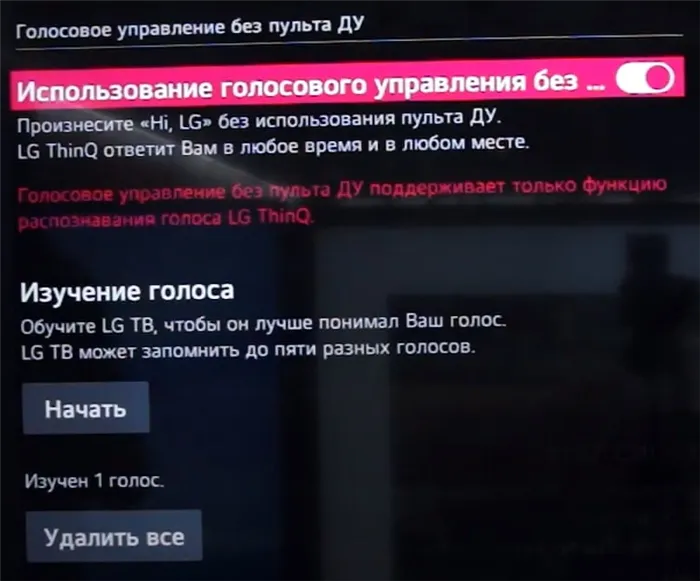
Чтобы начать голосовой поиск, нужно сказать кодовую фразу Hi, LG и сказать то, что нужно сделать телевизору.
На ТВ приставке
Многие современные пульты или приложения для смартфона поддерживают функцию голосового поиска, хотя его нужно настраивать отдельно. На приставке процедура сильно отличается, так как нет встроенной системы управления. У нас есть 2 варианта, позволяющих настроить ввод поисковых фраз голосом.
Это интересно: Арматурные наушники — лучшие модели 2022 года. Арматурные наушники что это?
Настраиваем поиск в приложениях с поддержкой Google API:
Почему не работает голосовое управление?
К сожалению, все перечисленные выше процедуры не всегда проходят идеально гладко. Есть ряд случаев, в которых могут появляться проблемы. Сейчас мы разберем самые распространённые из них.
Почему не работает голосовой поиск и что можно сделать:
- Отсутствует микрофон, используется просто имитация. На телевизоре Kivi и ряде других в комплекте лежит пульт без микрофона, хотя в нем и есть кнопка с соответствующим значком. Включать каким-либо способом голосовой поиск в нем нельзя. Все телевизоры Kivi не поддерживают такой способ управления.
- Не происходит захват звука, об этом свидетельствует отсутствие колебаний звуковых палочек после запуска голосового поиска. Обычно они улавливают звук и изменяются в соответствии с уровнем громкости. Возможно, не выдано разрешение на использование данных с микрофона. Для этого в разделе «Настройки» нужно выбрать «Разрешения» и выдать доступ к микрофону в проблемных приложениях.
- Перестал работать поиск после обновления. Google после обновления своего голосового ассистента изменила алгоритмы ответов и функция перестала работать правильно. Чтобы это исправить, нужно отключить Google-аккаунт от всех других устройств или сделать новый аккаунт и подключить его только к поиску. Второй вариант будет удобнее. Нужно просто перейти в «Настройки» в раздел «Аккаунты и вход» и выбрать «Добавить аккаунт». Входим в тот, который не привязан к любым другим Android-устройствам. Отключаем все виды синхронизации с этим профилем. Далее переходим в «Настройки устройства» из общего меню телевизора, выбираем «Google Ассистент». Жмем на элемент «Аккаунты» и выбираем только что добавленный профиль.
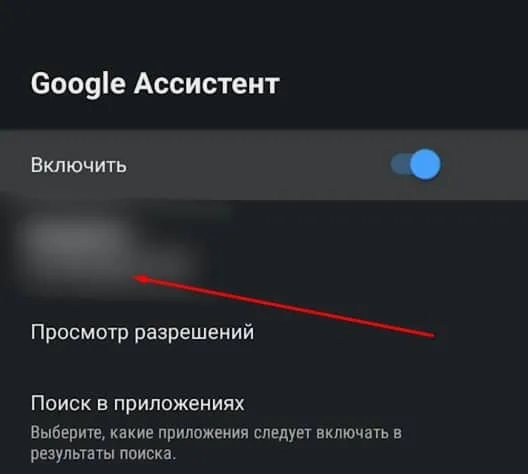
- Неправильно распознает голос. Скорее всего нужно добавить новый языковой пакет для вашего языка. Это делается в настройках в разделе голосового управления. Может быть вложенным в меню «Оффлайн распознание речи». Еще один вариант – не добавлен ваш голос. Стоит повторно запустить Voice Match и сказать ключевые фразы.
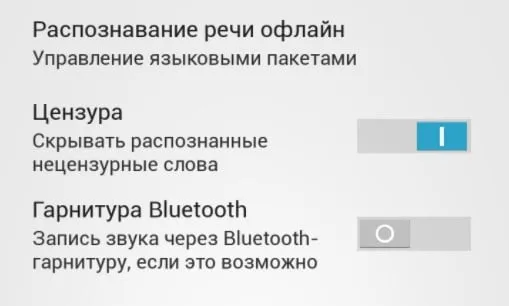
- Плохо воспринимает слова. Возможно причина в большом расстоянии до телевизора. Завод говорит, что для правильного захвата голоса нужно расстояние до человека не более 1.5 м. На практике неплохо работает и с чуть большей дистанции, но все в пределах разумного. Еще одна потенциальная причина – садятся батарейки на пульте, если захват происходит с микрофона на пульте ДУ.
Перечисленные выше меры позволят включить и настроить ввод фраз голосом и полноценное управление на телевизорах практически всех производителей. С голосовым поиском вы сможете включать приложения, выбирать музыку, запускать видео, просить о помощи Google Ассистента (или Bixbi, Алису и т. п.). Все это в разы упрощает использование телевизора и ТВ приставки, экономя наше время.
Источник: build-make.ru
Как включить голосовой набор на телевизоре самсунг?
Какие телевизоры Самсунг поддерживают голосовое управление?
- LG168.
- Samsung162.
- Sony46.
- Haier26.
- TCL15.
Как настроить голосовой поиск на ТВ приставке?
- Откройте Play Market.
- Найдите приложение Google. .
- Установите приложение Google и сразу запустите его.
- Откройте раздел «Ещё» и перейдите в «Настройки».
- Найдите подраздел «Голосовой поиск» и откройте его.
- Проверьте, что опции в «Голосовом управлении» активированы.
Как настроить голосовой набор на телевизоре LG?
- Нажмите кнопку на пульте ДУ Magic.
- Произнесите операцию, которую необходимо выполнить, когда окно отображения данных Голосового управления откроется в нижнем правом углу экрана телевизора (см. .
- Когда выполнение функции завершится, на экране появляется список результатов
Какие телевизоры Самсунг поддерживают Алису?
С помощью голосовых команд владельцы моделей Smart TV 2018 и 2019 годов линеек QLED, LS, серий 7100 и выше смогут включать и выключать телевизор, переключать каналы, регулировать уровень звука и переводить устройство в беззвучный режим.
Какой телевизор с голосовым управлением?
- LG164.
- Samsung159.
- Sony41.
- Haier25.
- TCL15.
Как включить голосовой помощник самсунг?
- На телефоне или планшете Android перейдите в настройки Ассистента или откройте приложение «Google Ассистент» и скажите «Настройки Ассистента».
- В разделе «Популярные настройки» выберите Voice Match.
- Включите команду Окей, Google.
Какой ассистент на самсунге?
Voice Assistant + TalkBack
интерфейс для всех устройств Android. Теперь голосовой помощник Samsung и TalkBack от Google объединены в единую программу чтения с экрана.
Как отключить голосовой помощник на самсунг?
- Двойной тап на кнопке «Домой», чтобы открыть S Voice.
- Нажмите на кнопку «Меню» в верхнем правом углу приложения
- Нажмите «Настройка»
- Снимите галочку на «Открыть с помощью кнопки Домой».
Как установить голосовой помощник на телевизор Самсунг?
Как настроить устройство:
Войти в приложение со своей учетной записью Samsung account. Добавить свои совместимые устройства в меню приложения SmartThings. Добавить новое устройство в приложении Яндекс через меню «Устройства»
Как пользоваться Алисой на телевизоре?
- Находим в меню пункт с отображением версии прошивки и несколько раз подряд нажимаем на этот пункт. Становится доступен пункт «Режим разработчика».
- Находим этот пункт меню, в нём ищем функцию «Wake-on-Lan» (WoL, «Включение через сеть») и включаем её.
- Далее настраиваем управление:
Источник: sg2020.ru
Как настроить голосовой поиск на телевизоре Samsung?
Лучшие телевизоры с голосовым управлением на платформе Tizen
Samsung UE70TU7090U 70”

Одной из особенностей данной модели является отсутствие рамки, что позволяет полностью погрузиться в сюжет передачи и фильма. А благодаря разрешению в 4К и процессору Crystal, просмотр будет переведен на новый уровень. Теперь зрителю будет доступно больше деталей, ярких оттенков и контрастов.
Кроме этого на «Samsung UE70TU7090U» можно удаленно пользоваться данными с компьютера. Всего одно касание, и все данные отобразятся на экране, совершать всю офисную работу можно, не поднимаясь с дивана. Так же производитель установил здесь игровой режим, любые игры с динамичными сценами теперь будут четкими, картинка не будет расплываться и мешать игровому процессу.
Средняя стоимость составляет 64000 рублей.
Samsung UE70TU7090U 70”Samsung UE70TU7090U 70”
- Отсутствие рамок;
- Мощный процессор;
- Возможность управлять с телефона;
- Высокое качество изображения и мощный звук.
Samsung UE32T5300AU 32”

Данная модель от имеет экран в 32 дюйма, а его разрешение составляет 1920*1080 пикселей. Этот вариант отлично впишется в небольшую спальню, гостиную или даже кухню.
С такой моделью любой просматриваемый контент будет четким, ярким и детализированным. Здесь имеется специальная функция, которая улучшает качество фильмов или роликов, при этом изображение не искажается и не теряет своего размера. Так же что бы улучшить передачу цвета производитель применил технологию ProColour, с ее помощью все изображения становятся реалистичными и имеют высокое качество. Благодаря наличию интеллектуальной системе управления у пользователя появляется возможность быстрого доступа к любым приложениям и фильмам.
Средняя стоимость составляет 19500 рублей.
Samsung UE32T5300AU 32”
- Стильный дизайн;
- Качество изображения;
- Удобство управления;
- Доступная стоимость.
По Bluetooth
Яндекс Станция мини по умолчанию позволяет подключаться к телевизорам только по Bluetooth. Естественно, ее способности будут ограничены, окажутся на уровне обычной беспроводной колонки – исключительно воспроизведение звука.
Как подключить Яндекс.Станцию к телевизору:
- Перейти на телевизоре в раздел «Настройки» на вкладку «Пульты и аксессуары».
- Выбрать пункт «Добавить устройство».
- Сказать колонке «Алиса, включи блютуз».
- В результате поиска должно появиться сообщение «Yandex Station Mini», нужно выбрать ее.
Данный метод подключения применим ко всем телевизорам, на которых есть Bluetooth. Однако некоторые пункты в меню могут отличаться.
- Установить на смартфон приложение «Яндекс» и запустить его.
- Войти в свой аккаунт (почту) Яндекс, также можно создать новый профиль.
- Перейти во вкладку «Сервисы», а затем – «Устройства» и выбрать «Умные колонки».
- После нажатия на кнопку «Подключить», нужно будет выбрать беспроводную сеть и указать пароль от нее.
- Должна высветится кнопка «Проиграть звук», следует коснуться ее и поднести смартфон ближе к Яндекс.Станции. Алиса автоматически распознает звук и будет готова к использованию.
Что делать, когда на телевизоре пропал звук?
Бывает, что при первом использовании владельцы Samsung могут столкнуться с такой проблемой. Если был включен телевизор, но без звука, тогда нужно для начала полностью выключить его. После чего, спустя 10 минут включить устройство снова.
Бывает, что звук пропал после того, как вами было деактивировано голосовое сопровождение. Тогда нужно действовать согласно следующему алгоритму:
- Используя пульт ДУ, открываем настройки.
- Нажимаем на поддержку.

Меню ТВ и выбор пункта «Поддержка»
- В открытом списке нужно отыскать самодиагностику.

Самодиагностика в меню Samsung
- Нажимаем на запуск тест звука.

На ТВ-экране должна открыться табличка, в которой будет задано действие «Изменить громкоговор.». Затем снова откроется окно, где отображается действующий уровень громкости. Громкость должна подходить как на уровне индикатора на ТВ-устройстве.

Когда звук отсутствует, необходимо дополнительно проверить правильно ли вы подсоединили провода. Возможно, перепутан коннектор, что встречается весьма часто. Если все верно, тогда рекомендуется сразу обратиться в сервисный центр компании. Но, перед этим можно самому сбросить настройки до заводских.







Как включить и настроить субтитры
В большинстве моделей ТВ-панелей разных моделей, в том числе и на телевизоре Филипс, предусмотрен режим «Subtitle». Для активации опции на пульте ДУ имеется одноименная кнопка, она может называться и иначе. Уточнить следует в документации к конкретной модели телевизора.
Упомянутый режим «Subtitle» позволяет опцию включить, отключить или установить в автоматический режим применения для контента, транслирующегося на иностранном языке. Здесь же можно настроить основной и дополнительный язык отображения текстового сопровождения.
Смарт ТВ через меню «Показать дополнительные элементы управления» позволяют настраивать текстовую информацию не только в части выбора предпочитаемых языков. Доступны такие настройки как цветовое оформление текста и размер символов, расположение, кодировка и другие параметры.
TCL
Это одна из самых больших китайских компаний на мировом рынке. TCL находится среди лидеров продаж в мировом масштабе. В России этот бренд до недавних пор был представлен как производитель климатической техники. С 2021 года на российском рынке стали продаваться дешёвые ЖК-модели, добротные и с хорошей сборкой.
Брендом TCL представлены как бюджетные модели для просмотра телевидения, так и телевизоры с разрешением Ultra HD, изогнутым корпусом и выходом в Интернет. Смарт ТВ работает на платформе Android.
Плюсы
- естественная цветопередача и натуралистичность картинки;
- есть модели с разрешением матрицы экрана HD, FHD и 4К;
- в последних сериях (4К) отличное изображение сочетается с высококачественным звуком.
Минусы
- на российском рынке представлены модели с самым простым функционалом;
- в бюджетных телевизорах возможны проблемы с быстродействием.
Лучшие модели TCL
Телевизор TCL U55C7006 в 2021 г. получил международную премию EISA Awards в номинации «лучшая покупка в среднем ценовом сегменте».
Samsung UE65TU7102 — Телевизор для компании
Интересной моделью для компаний является, в частности, Samsung UE65TU7102. Это телевизор с большой диагональю – аж 65 дюймов, поэтому он хорошо подойдет для конференц-залов, где изображение часто просматривается на расстоянии. Кроме того, он предлагает разрешение 4K Ultra HD, поэтому качество изображения должно быть хорошим, пока сигнал передается с одинаково высоким разрешением.
Кроме того, он предлагает два разъема HDMI, один USB, порт Ethernet для подключения к Интернету, Wi-Fi и Bluetooth. Для некоторых недостатком может быть низкая частота обновления 50 Гц. Конечно, это не особо впечатляющий параметр, но эксперты не думают, что для телевизора он имеет большое значение. Ведь это будет не оборудование для просмотра фильмов или запуска игр.
Топ-5. Yuno ULX-43UTCS347
Рейтинг (2021): 4.55
Недорогой телевизор 2021 года выпуска, у которого не просто Алиса на борту, но и все сервисы Яндекс под рукой. Устройство работает на базе Android, но поверх операционной системы лежит Яндекс.ТВ. С одной стороны, он расширяет функционал Smart TV, предоставляя пользователям доступ к фильмотекам и голосовому ассистенту Алисе.
А с другой стороны, ограничивает, так как платформа не дает установить сервисы Google, даже если вручную скачать apk-файл. К работе телевизора особых претензий нет: качество изображения хорошее, звук неплохой, Smart TV работает без подтормаживаний. Эта модель – одна из лучших на 43 дюйма для дома.
Плюсы и минусы
- Отличная цена за 4К модель
- Хороший звук
- Большой выбор фильмов при просмотре онлайн
- Нельзя пользоваться продуктами от Google
- Версия операционной системы старше, чем у конкурентов
Источник: telefonkod.ru